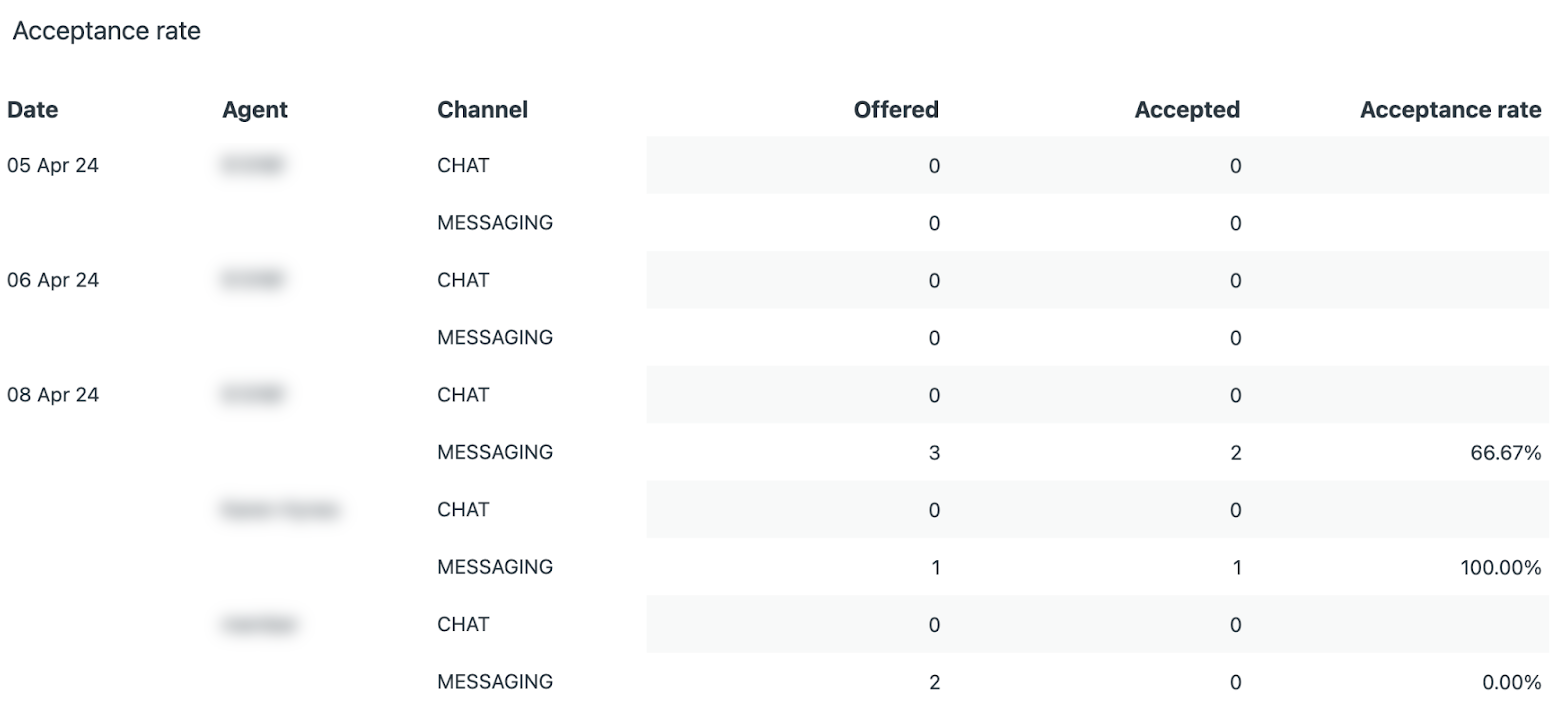Les analyses Zendesk sont dotées d’un tableau de bord prédéfini pour vous aider à surveiller la productivité de vos agents sur l’ensemble de vos canaux. Cela inclut des indicateurs clés portant sur la réactivité, l’efficacité et la disponibilité de vos agents. Les superviseurs peuvent se servir de ces informations pour comprendre comment les agents gèrent leur charge de travail et organisent leur temps.
Cet article aborde les sujets suivants :
Ouverture du tableau de bord de productivité des agents
Le tableau de bord de productivité des agents est disponible dans la bibliothèque de tableaux de bord.
Pour ouvrir le tableau de bord de productivité des agents
- Cliquez sur l’icône de tableau de bord (
 ) dans la barre latérale sur la gauche.
) dans la barre latérale sur la gauche. - Dans la liste des tableaux de bord, sélectionnez l’une des options suivantes :
- (si vous n’utilisez pas le routage omnicanal), Zendesk Omnichannel: Agent productivity
- (si vous utilisez le routage omnicanal), Zendesk Omnichannel: Agent productivity with unified and custom state and activity
La disposition de ces deux tableaux de bord est similaire, mais le tableau de bord pour les clients qui utilisent le routage omnicanal inclut des informations au sujet des statuts unifiés et personnalisés, en plus des statuts spécifiques au canal. Les différences entre les tableaux de bord sont signalées dans les descriptions des rapports ci-dessous.
Points à prendre en compte pour l’utilisation du tableau de bord
Avant de commencer à utiliser le tableau de bord, prenez en compte les points suivants :
- Quand vous filtrez le tableau de bord, n’oubliez pas de filtrer par groupe et par agent. Si vous ne filtrez que par agent, les données sont dupliquées si l’agent sélectionné appartient à plusieurs groupes.
- Lors de l’exportation du tableau de bord, la durée dans l’exportation est toujours calculée en secondes.
Utilisation des rapports
Ce tableau de bord contient les onglets suivants :
Onglet Summary
L’onglet Summary contient des rapports qui vous fournissent un aperçu global des performances des agents et du statut des groupes ou des agents pendant une période donnée. Vous pouvez filtrer les rapports du tableau de bord par Date, Canal, Groupe, Nom de l’agent et Statut de l’agent. Si vous utilisez le routage omnicanal, le filtre Canal ne s’affiche pas et les rapports sont automatiquement filtrés par la valeur de canal Unifié.
Mesures titres de l’onglet Summary
Cet onglet affiche les mesures titres (KPI) suivantes :
-
Performance metrics overview : un aperçu des performances des agents pour tous les canaux. Ces mesures sont dérivées des interactions des agents. Ce tableau inclut :
- Assignment to first response time : le temps moyen écoulé avant qu’un agent réponde à un ticket à partir du moment où il lui a été affecté.
- Average response time : le temps moyen qu’il faut à un agent pour répondre à ses tickets.
- Average handle time : le temps moyen qu’un agent passe à traiter les tickets.
- First reply time : le temps moyen qu’il faut à un agent pour fournir la réponse initiale à un ticket à partir du moment où le ticket lui a été proposé.
- CSAT : la satisfaction client moyenne pour les tickets affectés à un agent.
- One-touch tickets : le nombre de tickets résolus par un agent avec une seule réponse.
- Online time : le temps total que les agents ou les groupes filtrés ont passé dans le statut En ligne.
- Offline time : le temps total que les agents ou les groupes filtrés ont passé dans le statut Hors ligne.
- Away time : le temps total que les agents ou les groupes filtrés ont passé dans le statut Absent.
- Transfers only time : le temps total que les agents ou les groupes filtrés ont passé dans le statut Transfert uniquement.
- Invisible time : le temps total que les agents ou les groupes filtrés ont passé dans le statut Invisible.
Rapports de l’onglet Summary
Cet onglet affiche les rapports suivants :
-
Resolution per hour : le nombre total de tickets résolus par heure par les groupes ou les agents sélectionnés pendant la période choisie.
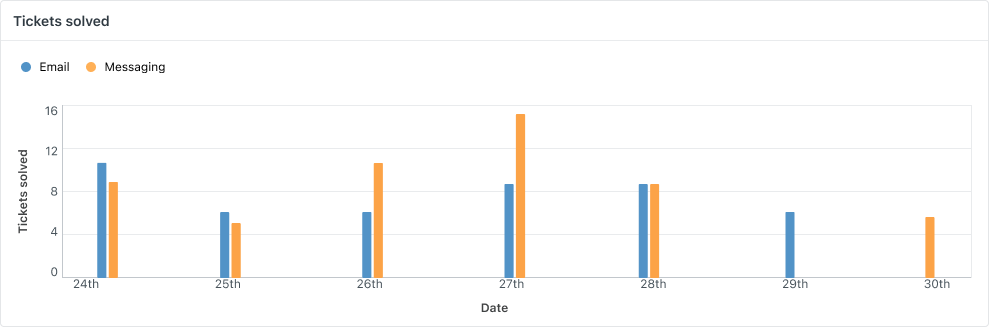
-
Time in state by day (online and offline) : le nombre total d’heures passées dans les statuts Hors ligne et En ligne par les groupes ou les agents sélectionnés.
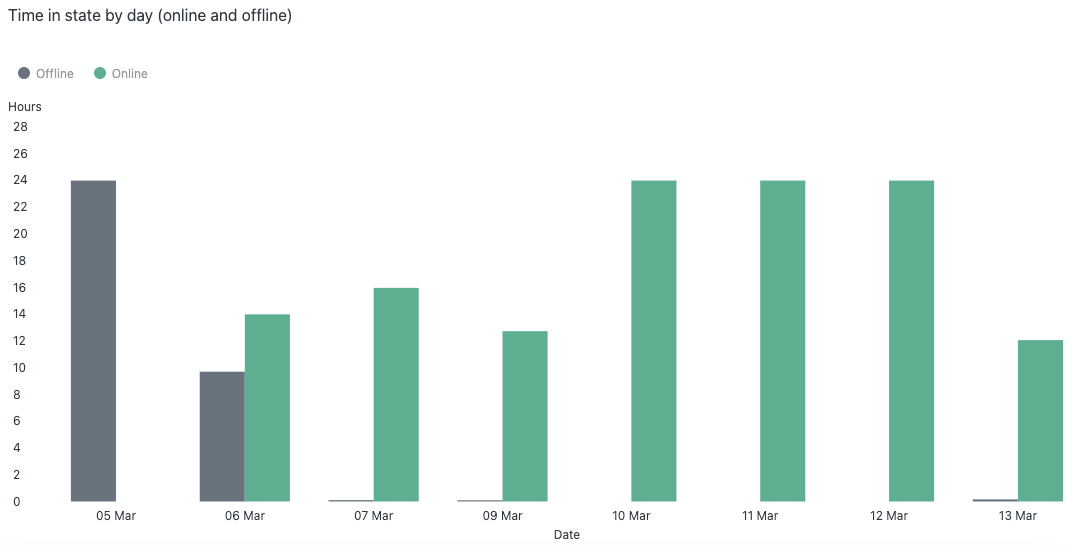
Si vous utilisez le routage omnicanal, ce rapport s’appelle « Time in unified states by day » et affiche le nombre total d’heures passées dans les statuts Absent, Hors ligne, En ligne et Transfert uniquement par les groupes ou les agents sélectionnés.
-
Time in custom states by day (top used) : (s’affiche uniquement si vous utilisez le routage omnicanal) le nombre total d’heures passées dans les cinq premiers statuts personnalisés par les groupes ou les agents sélectionnés.
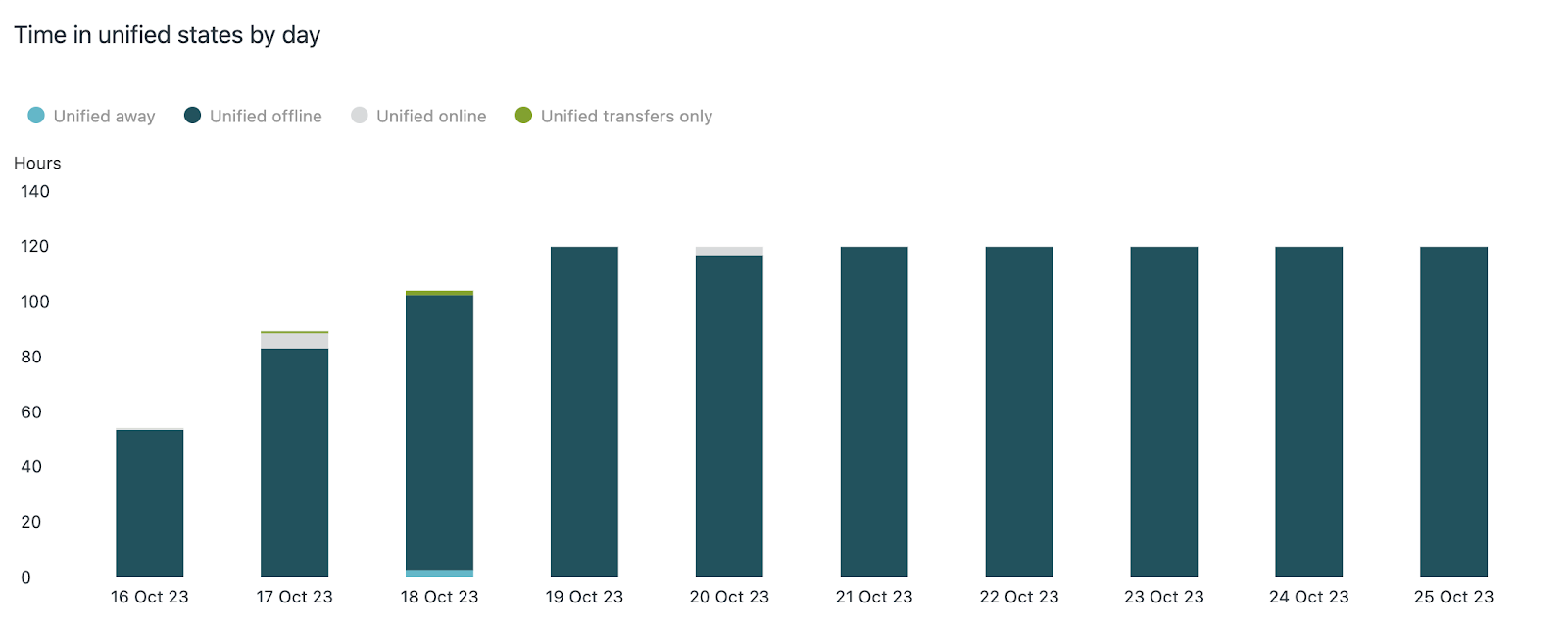
Onglet Performance ranking
L’onglet Performance ranking fournit un aperçu des performances d’une équipe pendant une période donnée. Vous pouvez filtrer les rapports dans le tableau de bord par Date et par Groupe.
Par défaut, les performances pour l’e-mail s’affichent triées par le temps de traitement moyen le plus court. Vous pouvez cliquer sur n’importe quel attribut de canal dans le titre du tableau pour filtrer par un autre canal, et cliquer sur n’importe quel autre titre de colonne pour trier les données par les mesures clés de votre choix.
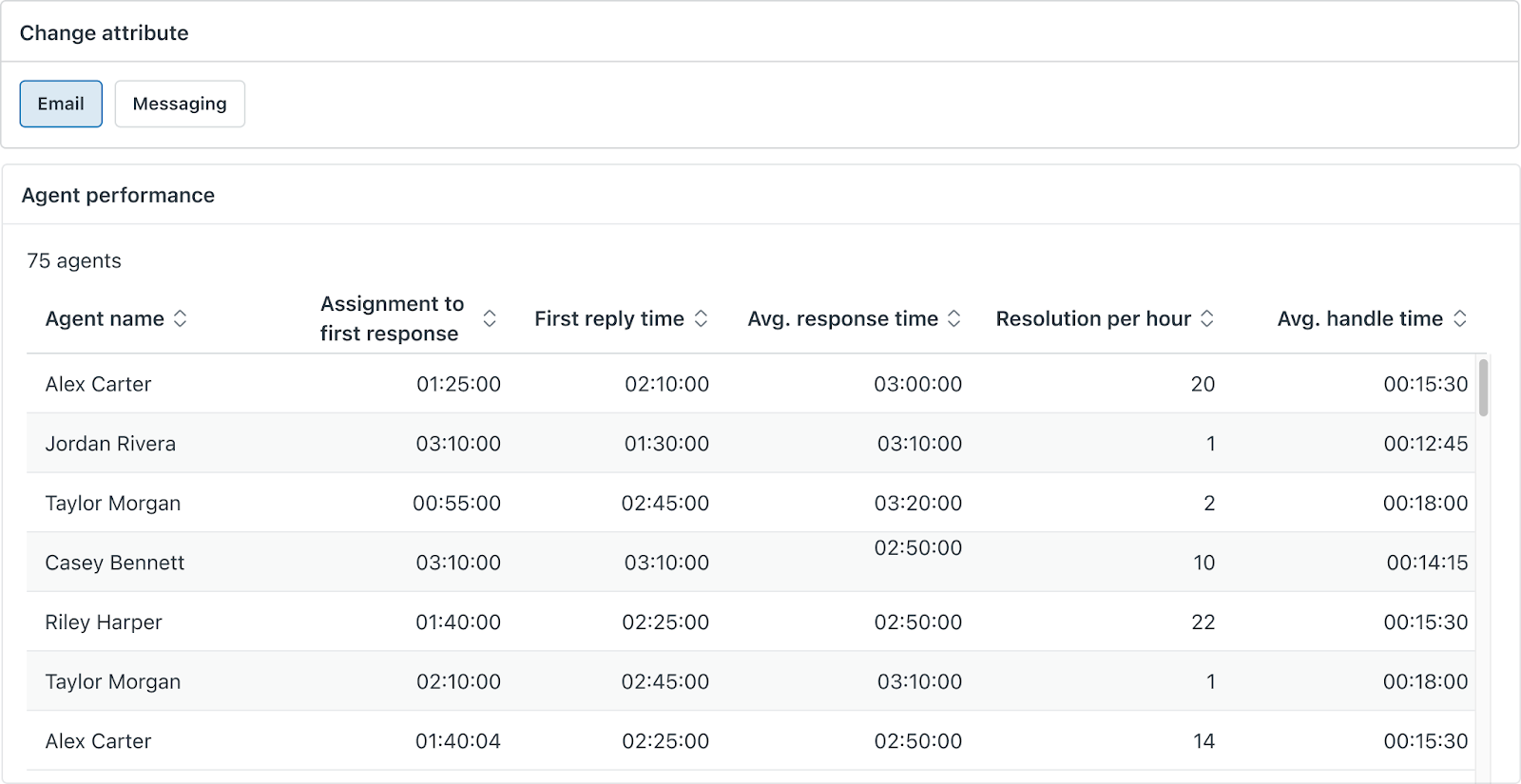
Onglet State detail
L’onglet State detail contient un seul rapport, qui vous permet d’obtenir des détails plus approfondis sur ce à quoi les agents ont consacré leur temps. Vous pouvez filtrer les rapports par Date, Canal, Groupe, Nom de l’agent et Statut de l’agent.
Par défaut, le rapport est filtré pour inclure uniquement les statuts En ligne, Absent, Transfert uniquement, Invisible et Hors ligne (si vous n’utilisez pas le routage omnicanal), ou les statuts unified online, unified away, unified transfers only et unified offline (si vous utilisez le routage omnicanal).
Si vous voyez des lacunes dans les informations sur le statut de vos agents, vous pouvez mettre le filtre Statut de l’agent pour inclure les statuts Déconnecté et Inconnu, ainsi que les statuts personnalisés (si vous utilisez le routage omnicanal). La valeur Déconnecté signifie que la connexion de l’agent au système a été interrompue, ce qui peut se produire quand l’ordinateur de l’agent est déconnecté d’Internet, quand son navigateur met l’onglet de l’agent en veille, etc. La valeur Inconnu signifie que le rapport n’a pas réussi à renvoyer de valeur pour le statut de l’agent.
En outre, si vous utilisez le routage omnicanal, le rapport est filtré de façon à inclure uniquement le canal Unifié par défaut, mais vous pouvez mettre le filtre à jour pour inclure d’autres canaux si besoin est.
Si vous appliquez un filtre temporel multijour à ce rapport, le filtre est appliqué à l’heure de début et l’heure de fin du statut de l’agent. Cela signifie que la colonne Durée peut afficher plus de 24 heures dans un statut donné pour une seule journée. Consultez Pourquoi le tableau de bord State detail affiche-t-il une durée de plus de 24 heures pour un seul jour ?
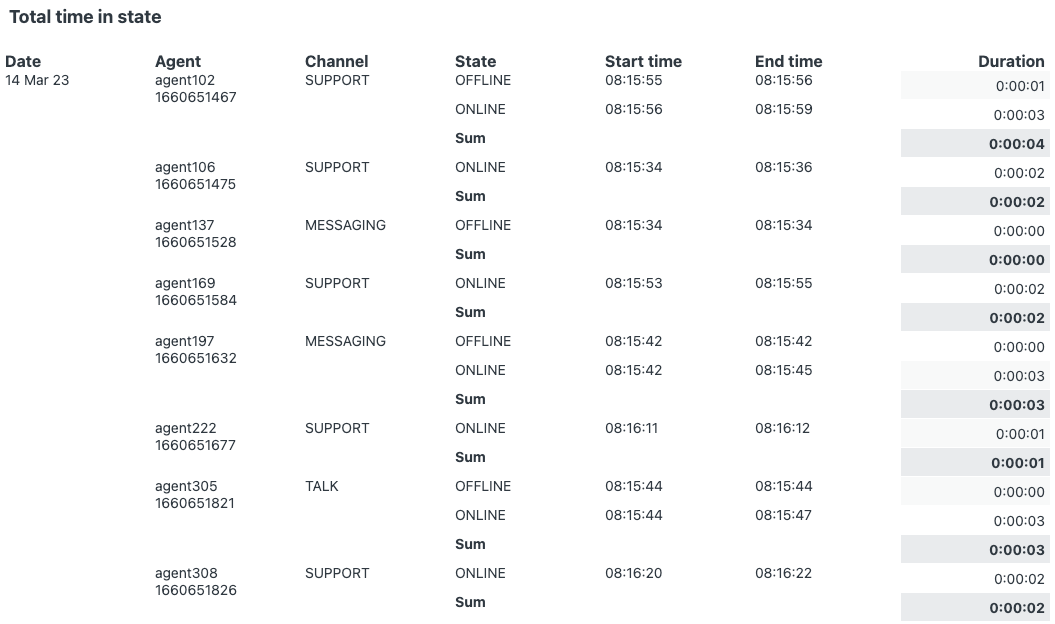
Si vous utilisez le routage omnicanal, vous pouvez filtrer ce rapport par un canal spécifique (Messagerie, par exemple) et par le canal Unifié. Dans ce cas, il est important de noter que le temps passé dans un statut par canal est égal au temps passé dans un statut unifié plus tous les statuts personnalisés mappés avec le statut par canal. Consultez Pourquoi la durée du statut de l’agent par canal est-elle différente de la durée du statut de l’agent unifié ?.
Conseil : pour voir le statut par canal avec lequel est mappé chaque statut personnalisé, consultez Consultation des statuts d’agent unifiés.
Onglet Assigned work
Cet onglet affiche les rapports suivants :
-
Average work items assigned (when online) : tableau qui montre la capacité moyenne utilisée par agents en ligne par jour.
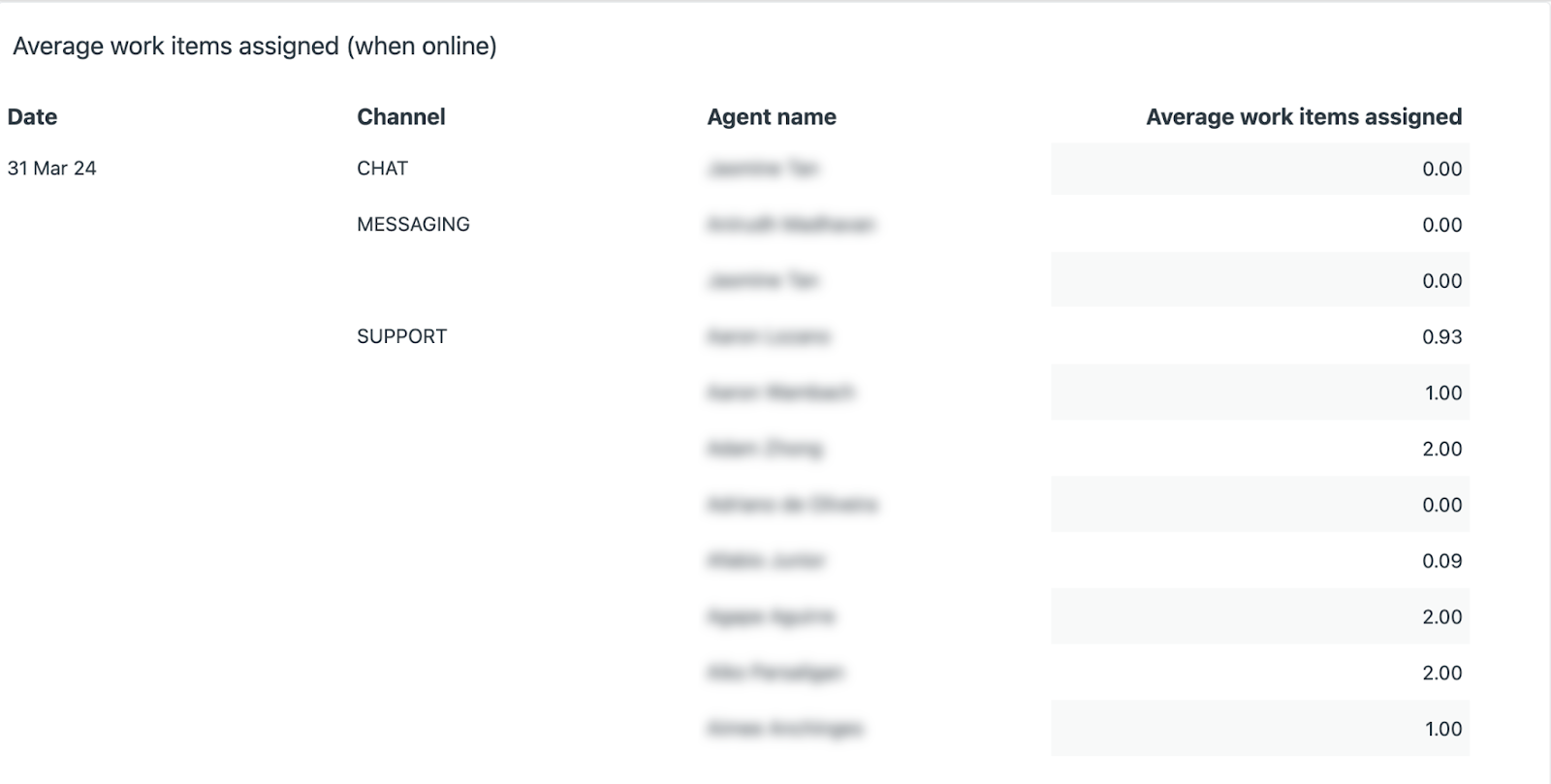
-
Max and min work items assigned : capacité maximum et minimum utilisée par les agents chaque jour de la semaine passée.
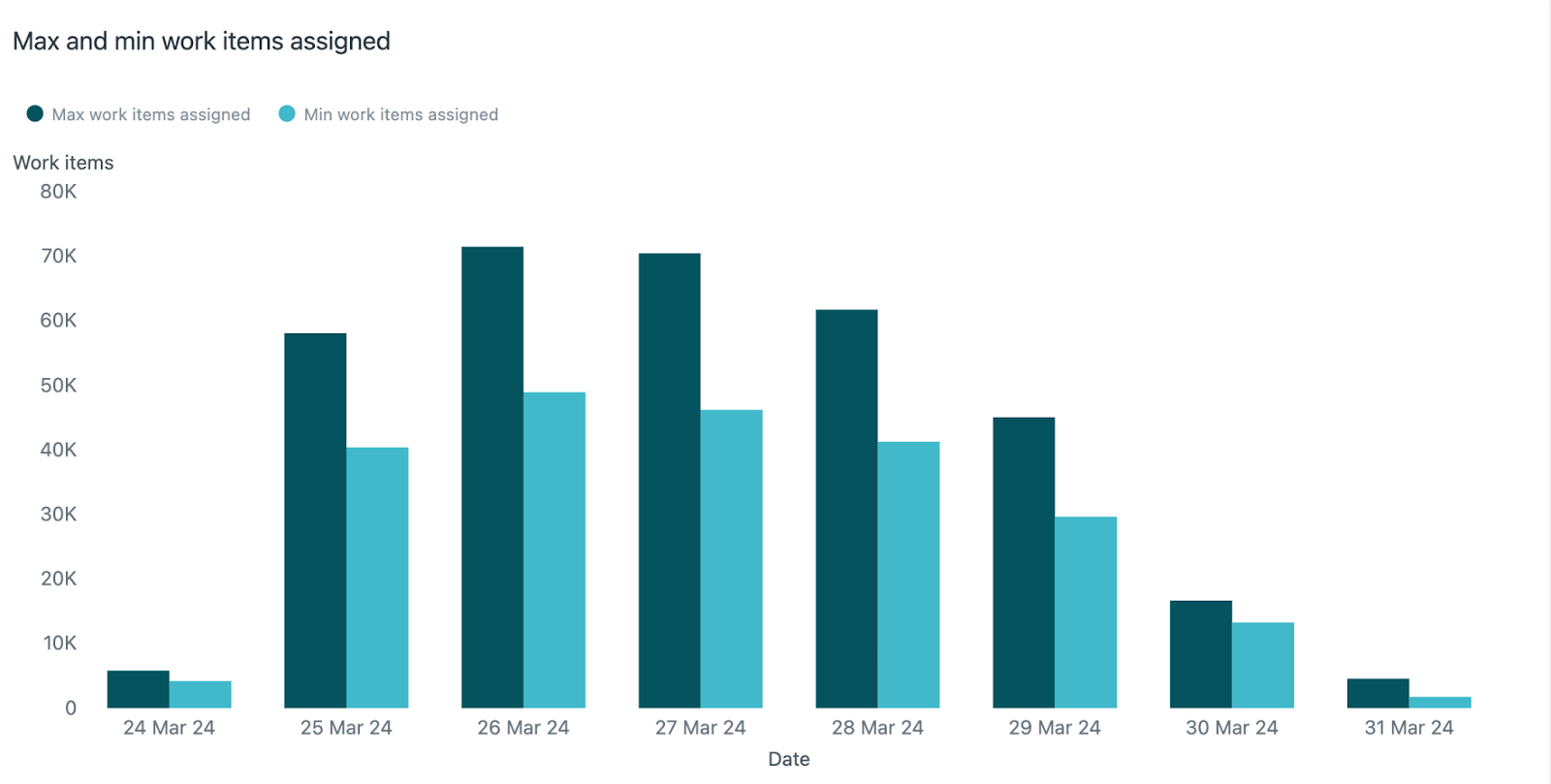
-
Acceptance rate : tableau qui montre le nombre d’éléments de travail proposés, le nombre d’éléments de travail acceptés et le taux d’acceptation pour chaque agent par jour, répartis par canal. Disponible uniquement pour la messagerie Web et mobile, la messagerie sociale et le chat en direct. Le taux d’acceptation n’est pas disponible si le mode d’acceptation automatique ou de diffusion est utilisé pour le routage, ou si aucun élément de travail n’a été proposé ou accepté.